一.前言
以VMware NAT方式创建虚拟机网络并配置固定IP
请注意,一定要细心,尽量不要犯小错误,你懂得,一点点小错误都可能耽误半天。
二.目标
以VMware NAT方式创建虚拟机网络并配置固定IP
三.用到的相关软件、工具和环境等
(1)虚拟机软件VMware Workstation 14 pro,版本是14.0.0
(2)Linux是用的CentOS,版本7.6
(3)本地电脑系统是Windows10
四.下面开始具体步骤
1.VMware Workstation下载安装,请百度!
2.CentOS7.6下载以及在VMware Workstation虚拟机上安装CentOS,教程请百度!
3.先在VMware Workstation上安装一台虚拟机,然后就是以VMware NAT方式创建虚拟机网络并配置固定IP,步骤如下:
(1)本机共享网络给虚拟机VMnet8网卡:本机网卡右键“属性”–>“共享”–>勾选“允许其他网络用户通过此计算机的Internet连接来连接(N)”–>选择虚拟机网卡VMnet8
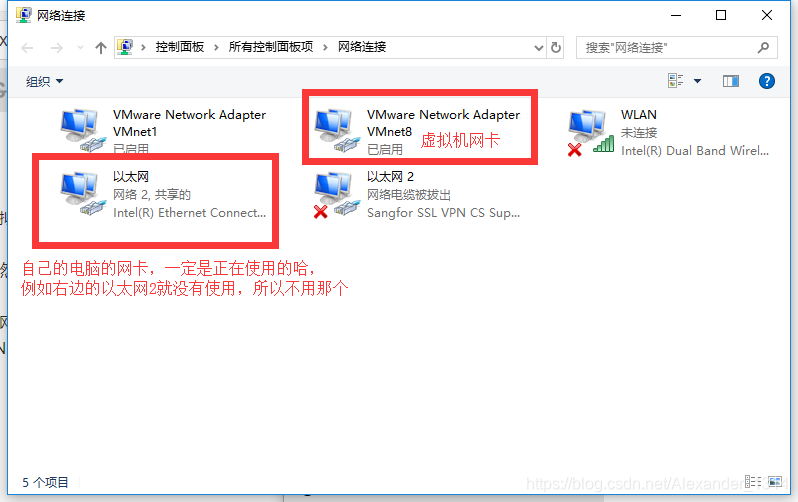
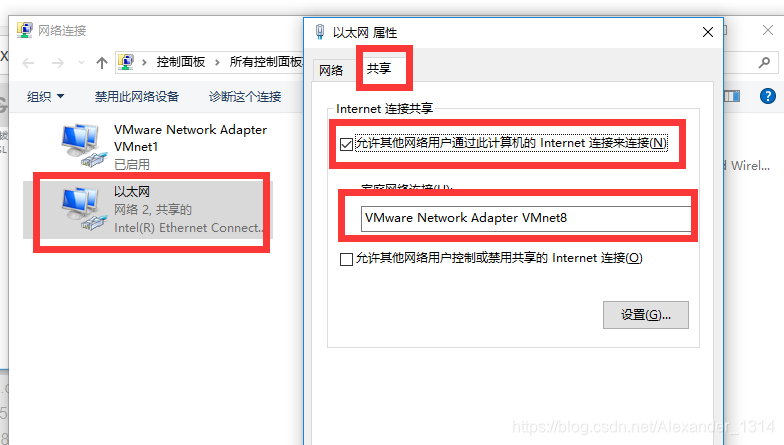
(2)编辑虚拟机网卡VMnet8属性:VMnet8网卡右键“属性”–>双击“Internet协议版本4(TCP/IPv4)”–>IP地址和DNS地址使用图中配置
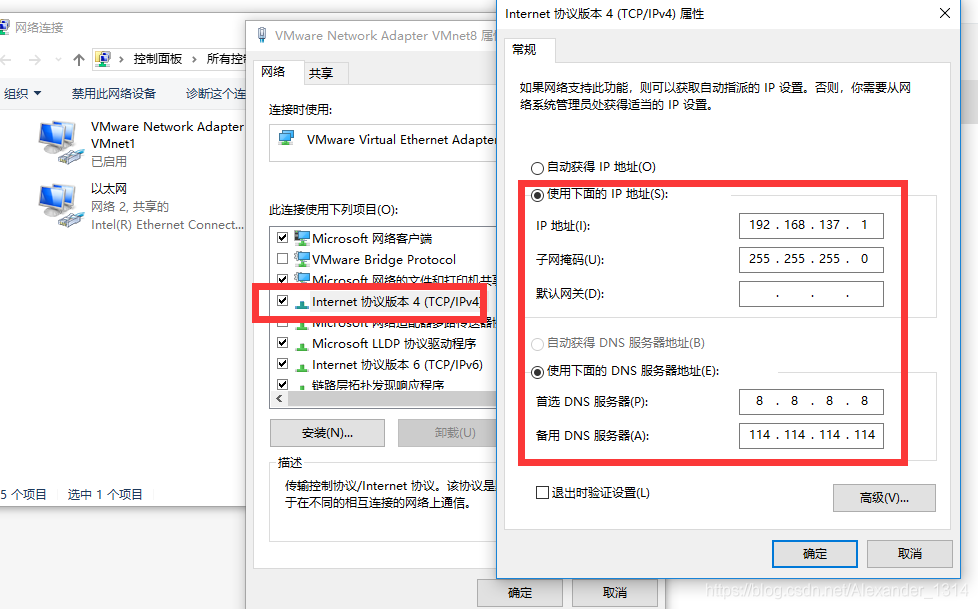
(3)编辑VMware Workstation虚拟网络配置:“编辑”–>“虚拟网络编辑器”–>选中VMnet8网卡–>点击“NAT设置(S)”–>设置“网关IP(G)”
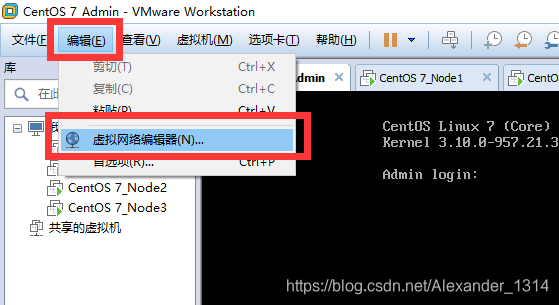
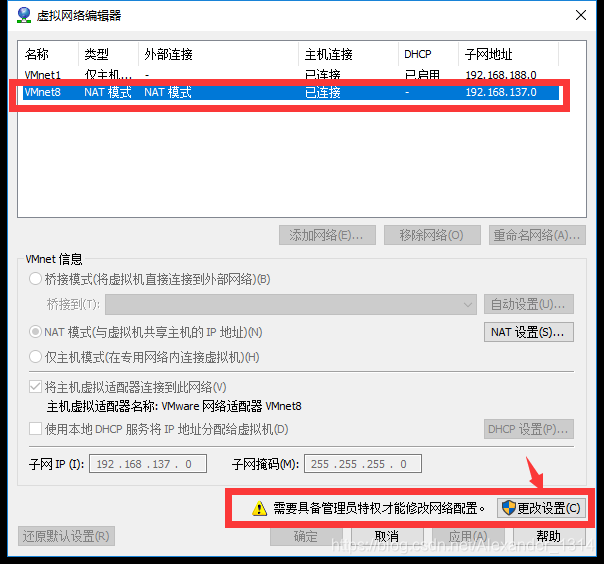

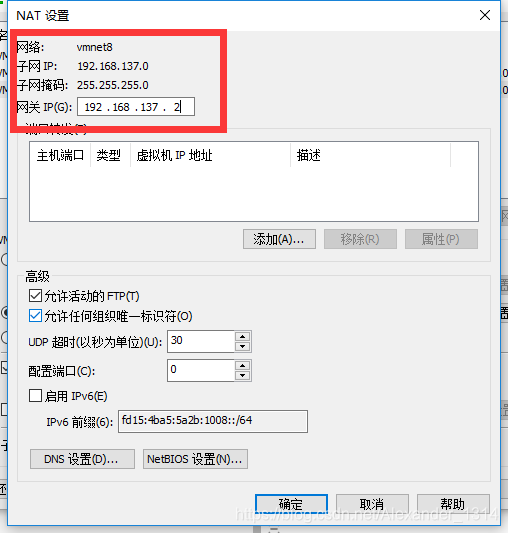
设置好之后一定要点击确定或者应用按钮,保存应用你的设置。
(4)打开你的虚拟机
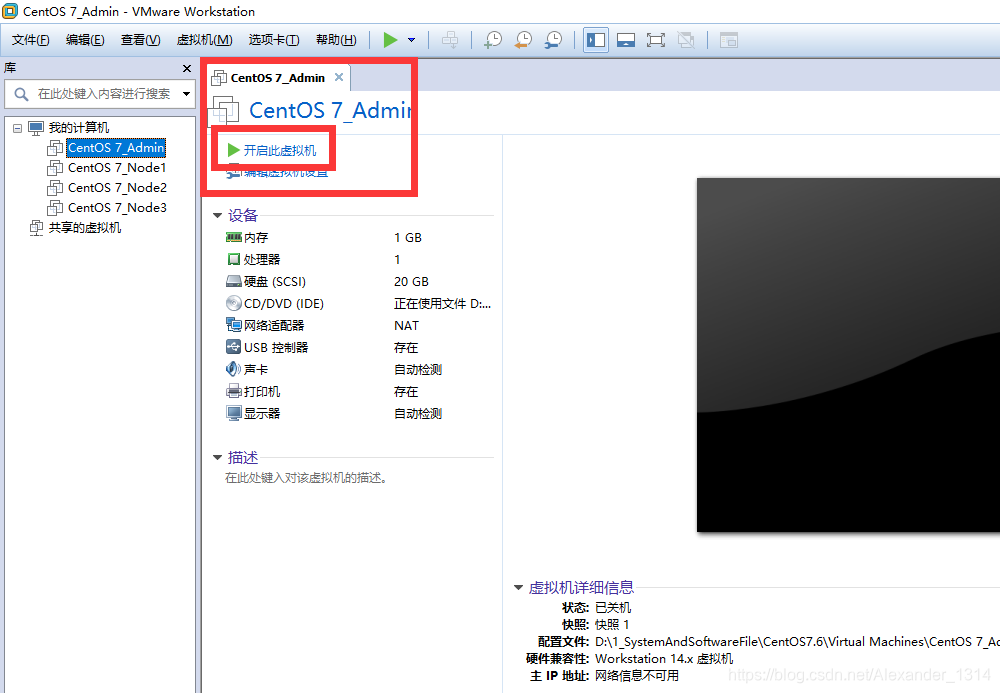
输入你设置的名字或者默认的名字以及你设置的密码:
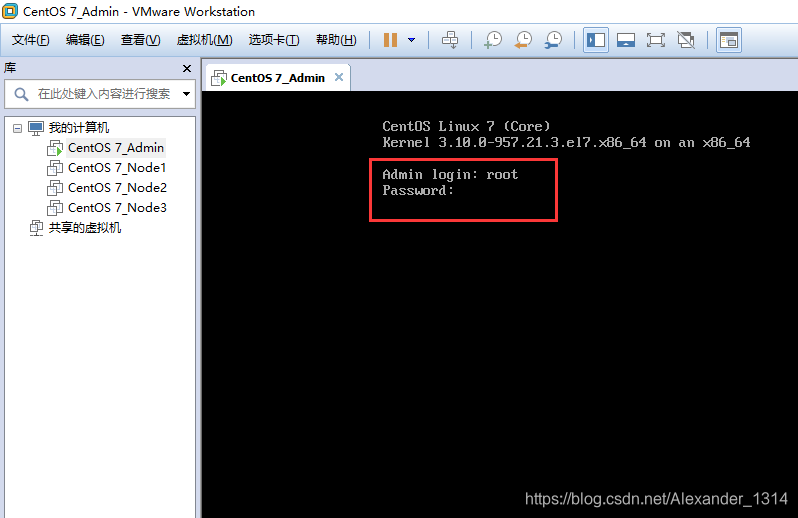
如下图所示就表示你已经进入了Linux命令行模式了,可以输入命令了(按Enter键执行命令):
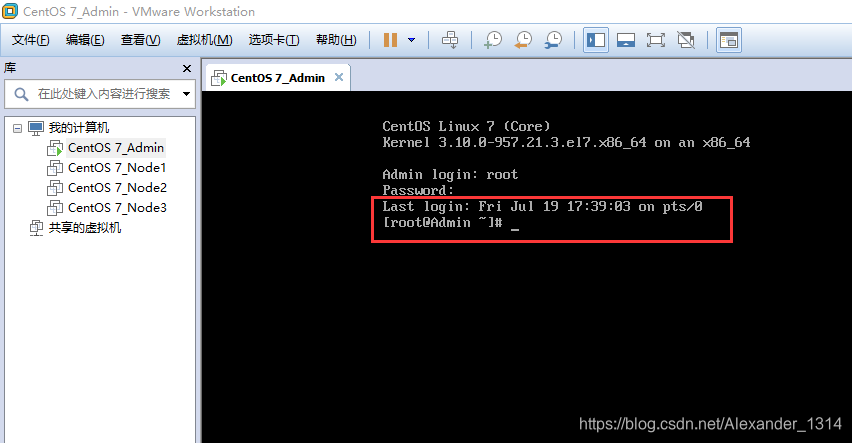
(5)编辑虚拟机网卡配置文件
输入命令:cd /etc/sysconfig/network-scripts进入network-scripts文件夹目录下
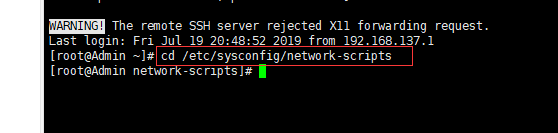
然后输入命令:ls,你会看到很多文件名字,可以看到叫做ifcfg-ens33的文件(可以不同的机子显示文件名不同)
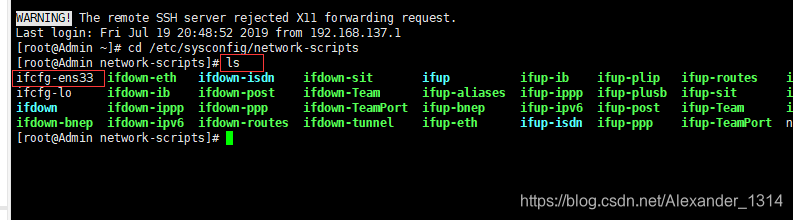
然后输入命令:vi ifcfg-ens33去编辑修改这个文件,然后保存,修改后的内容如下:
(这里用到了vi或者vim编辑器,详情百度)
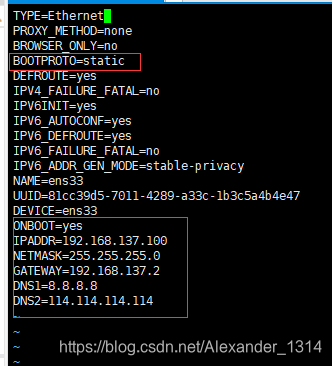
保存并退出vi编辑器之后,回到了命令行界面:
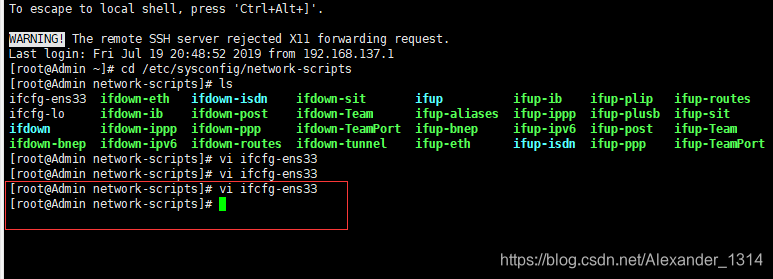
你可以用命令:cat ifcfg-ens33去查看你更改后的文件内容:
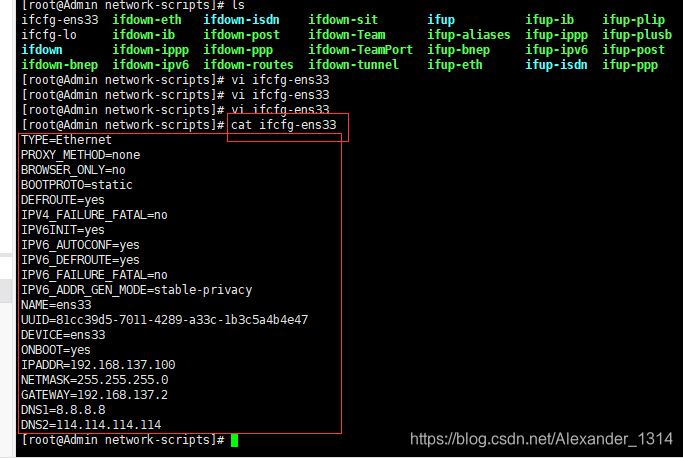
然后,在命令行中输入:systemctl restart network重启虚拟机网卡(如果报错的话说明有问题,要找出来原因)。
(6)最后检验一下你的操作是否成功:
1)用ifconfig命令查看虚拟机IP是否为192.168.137.100
2)本机IP和虚拟机IP查看是否能互相ping通
3)ping www.baidu.com指令查看是否能ping通
这样,我们就创建了一台虚拟机的网络并配置固定IP!!!








 本文详细介绍了如何使用VMware Workstation 14 Pro创建虚拟机,并以NAT方式配置固定IP,包括安装虚拟机、编辑网络配置、设置网关IP及验证网络连通性的步骤。
本文详细介绍了如何使用VMware Workstation 14 Pro创建虚拟机,并以NAT方式配置固定IP,包括安装虚拟机、编辑网络配置、设置网关IP及验证网络连通性的步骤。

















 被折叠的 条评论
为什么被折叠?
被折叠的 条评论
为什么被折叠?








